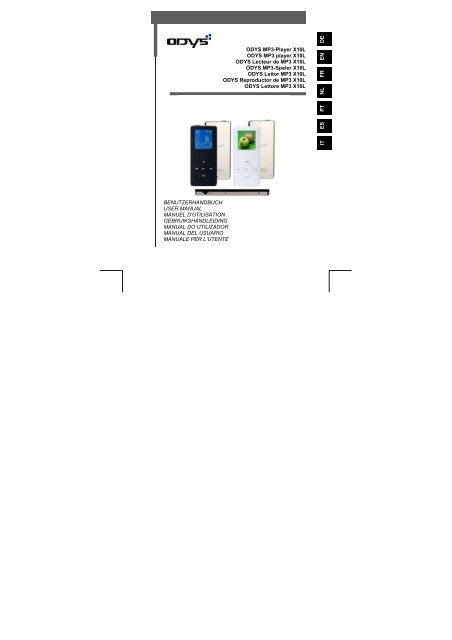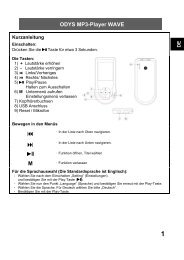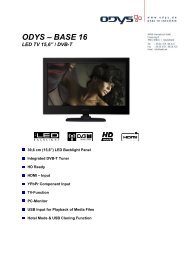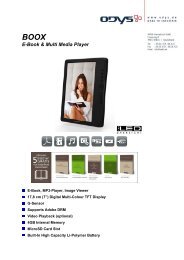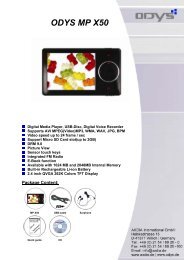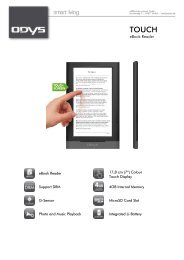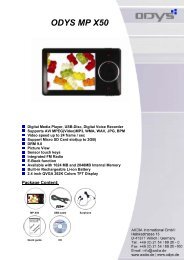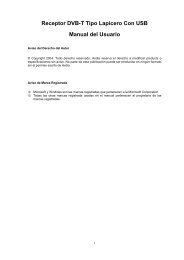DE EN FR NL PT ES IT ODYS MP3-Player X10L ODYS MP3 player ...
DE EN FR NL PT ES IT ODYS MP3-Player X10L ODYS MP3 player ...
DE EN FR NL PT ES IT ODYS MP3-Player X10L ODYS MP3 player ...
Sie wollen auch ein ePaper? Erhöhen Sie die Reichweite Ihrer Titel.
YUMPU macht aus Druck-PDFs automatisch weboptimierte ePaper, die Google liebt.
<strong>IT</strong><br />
<strong>ES</strong><br />
<strong>EN</strong><br />
<strong>FR</strong><br />
<strong>NL</strong><br />
<strong>PT</strong><br />
<strong>DE</strong><br />
<strong>ODYS</strong> <strong>MP3</strong>-<strong>Player</strong> <strong>X10L</strong><br />
<strong>ODYS</strong> <strong>MP3</strong> <strong>player</strong> <strong>X10L</strong><br />
<strong>ODYS</strong> Lecteur de <strong>MP3</strong> <strong>X10L</strong><br />
<strong>ODYS</strong> <strong>MP3</strong>-Speler <strong>X10L</strong><br />
<strong>ODYS</strong> Leitor <strong>MP3</strong> <strong>X10L</strong><br />
<strong>ODYS</strong> Reproductor de <strong>MP3</strong> <strong>X10L</strong><br />
<strong>ODYS</strong> Lettore <strong>MP3</strong> <strong>X10L</strong><br />
B<strong>EN</strong>UTZERHANDBUCH<br />
USER MANUAL<br />
MANUEL D'UTILISATION<br />
GEBRUIKSHANDLEIDING<br />
MANUAL DO UTILIZADOR<br />
MANUAL <strong>DE</strong>L USUARIO<br />
MANUALE PER L’UT<strong>EN</strong>TE
<strong>ODYS</strong> <strong>MP3</strong>-<strong>Player</strong> <strong>X10L</strong><br />
<strong>DE</strong><br />
2
<strong>ODYS</strong> <strong>MP3</strong>-<strong>Player</strong> <strong>X10L</strong><br />
Inhaltsverzeichnis<br />
<strong>DE</strong><br />
1 Lieferumfang ................................................................4<br />
2 Einleitung .....................................................................6<br />
3 Inbetriebnahme ............................................................8<br />
3.1 Bedienelemente ............................................................8<br />
3.2 Batteriestatus ................................................................9<br />
3.3 Display-Anzeige und -Symbole....................................10<br />
3.4 Treiberinstallation ........................................................11<br />
3.5 Batterie über den USB-Anschluss aufladen.................11<br />
3.6 Dateiübertragung <strong>MP3</strong>-<strong>Player</strong> - PC .............................12<br />
3.7 Abmelden des <strong>MP3</strong>-<strong>Player</strong>s vom PC...........................14<br />
4 Bedienung..................................................................15<br />
4.1 Ein- und Ausschalten...................................................15<br />
4.2 Musik-Modus...............................................................16<br />
4.3 Photo-Modus...............................................................20<br />
4.4 Video-Modus ...............................................................22<br />
4.5 Sprachaufzeichnungen (Voice-Modus)........................22<br />
4.6 Systemeinstellungen (Setup).......................................25<br />
4.7 FM Radio.....................................................................29<br />
4.8 Dateien löschen (File)..................................................31<br />
4.9 Aktualisieren des <strong>Player</strong>s (Firmware-Upgrade) ...........31<br />
4.10 Video-Konvertierungstool ............................................33<br />
5 Fehlerbehebung.........................................................35<br />
6 Technische Daten ......................................................36<br />
7 Sicherheitshinweise ...................................................37<br />
3
<strong>ODYS</strong> <strong>MP3</strong>-<strong>Player</strong> <strong>X10L</strong><br />
<strong>DE</strong><br />
1 Lieferumfang<br />
Bitte überprüfen Sie den Karton auf folgenden Inhalt. Falls der Inhalt<br />
nicht vollständig ist, benachrichtigen Sie bitte Ihren Händler:<br />
<strong>ODYS</strong> <strong>MP3</strong>-<strong>Player</strong> <strong>X10L</strong><br />
USB-Kabel<br />
Kopfhörer<br />
Garantiekarte<br />
CD-ROM Benutzerhandbuch<br />
(Treiber +<br />
Anwendungssoftware)<br />
USB-Netzteil/Ladegerät<br />
(nur <strong>X10L</strong> black)<br />
Tasche<br />
3.5mm Adapter<br />
4
<strong>ODYS</strong> <strong>MP3</strong>-<strong>Player</strong> <strong>X10L</strong><br />
<strong>DE</strong><br />
5
<strong>ODYS</strong> <strong>MP3</strong>-<strong>Player</strong> <strong>X10L</strong><br />
<strong>DE</strong><br />
2 Einleitung<br />
Danke, dass Sie sich für unser Produkt entschieden haben. Bitte lesen<br />
Sie die Anleitung sorgfältig durch, um alle Funktionen des Produkts<br />
nutzen zu können und um eine lange Lebensdauer zu gewährleisten.<br />
Bewahren Sie die Anleitung für späteres Nachschlagen gut auf.<br />
Dieses Produkt ist ein tragbarer digitaler <strong>MP3</strong>-<strong>Player</strong>, mit dem Sie Ihre<br />
<strong>MP3</strong>- und WMA-Musiktitel wiedergeben, Sprache aufzeichnen oder<br />
beliebige Dateien abspeichern können. Mit dem modernen Farb-<br />
Display können Sie auch digitale Bilder und Videos ansehen.<br />
Achtung<br />
Lesen Sie bitte vor dem Gebrauch des <strong>MP3</strong>-<strong>Player</strong>s die<br />
allgemeinen Sicherheitshinweise in Kap. 7. Beachten Sie<br />
auch insbesondere die Hinweise zur sicheren Beendung<br />
des Datenaustausches zwischen <strong>MP3</strong>-<strong>Player</strong> und<br />
Computer in Kap. 3.7.<br />
Produkteigenschaften<br />
schnelle Datenübertragung über USB 2.0<br />
unterstützte Formate: MP1, MP2, <strong>MP3</strong>, WMA, WAV, JPEG, BMP, MTV<br />
eingebaute Lithium-Polymer Batterie<br />
unterstützt Firmware-Upgrade (Funktionserweiterungen durch<br />
Upgrade-Software aus dem Internet möglich)<br />
Vivid Animationsmenü mit klaren Symbolen und Schriftzeichen für eine<br />
benutzerfreundliche, intuitive Bedienung<br />
7 Wiedergabemodi (inkl. Wiederholungsmodi), 7 Equalizermodi<br />
Lyric-Funktion<br />
Gebrauch als mobiler Datenträger möglich<br />
digitale Sprachaufnahme über das Mikrofon und Sprachwiedergabe<br />
mehrsprachige Menüs wählbar<br />
Abschaltung des Displays einstellbar (Screen Saver)<br />
6
<strong>ODYS</strong> <strong>MP3</strong>-<strong>Player</strong> <strong>X10L</strong><br />
Support<br />
URL: http://www.odys.de<br />
<strong>DE</strong><br />
Auf unseren Websiten finden Sie neueste Informationen über diesen<br />
<strong>MP3</strong>-<strong>Player</strong>, über andere Produkte unseres Unternehmens und über<br />
unser Unternehmen selbst. Eventuelle Firmware-Aktualisierungen für<br />
diesen <strong>MP3</strong>-<strong>Player</strong> werden ebenfalls auf unserer Website angeboten.<br />
Falls Sie Fragen oder Probleme haben, lesen Sie die FAQ’s auf<br />
unserer Website oder wenden Sie sich an unseren Kundendienst<br />
support@odys.de.<br />
7
<strong>ODYS</strong> <strong>MP3</strong>-<strong>Player</strong> <strong>X10L</strong><br />
<strong>DE</strong><br />
3 Inbetriebnahme<br />
3.1 Bedienelemente<br />
Lernen Sie bitte vor Gebrauch die Bedienelemente Ihres <strong>MP3</strong>-<strong>Player</strong>s<br />
kennen.<br />
Ein/Aus<br />
Display<br />
MO<strong>DE</strong><br />
PLAY<br />
Mikrofon<br />
PREV ><br />
USB -Anschluss<br />
VOL<br />
Kopfhörer-<br />
Anschluss<br />
Tastenfunktionen<br />
PLAY : Ein/Aus, Wiedergabe, Pause, Stop, Beenden des Menüs<br />
MO<strong>DE</strong> : Wechseln zum Menü, Option kennzeichnen,<br />
zur Option wechseln<br />
VOL : Lautstärke erhöhen / verringern<br />
NEXT >> : Schneller Vorlauf, Auswahl von Optionen<br />
PREV
<strong>ODYS</strong> <strong>MP3</strong>-<strong>Player</strong> <strong>X10L</strong><br />
Beschreibung der Tastenbedienung<br />
Die Tasten können auf vier Arten bedient werden: kurzes Drücken,<br />
längeres Drücken, gedrückt Halten und einmaliges Drücken. Im<br />
späteren Verlauf des Handbuchs ist ohne weitere Erläuterung immer<br />
ein kurzes Drücken gemeint.<br />
<strong>DE</strong><br />
Kurzes Drücken: Der Effekt tritt nach einem kurzen Druck auf die Taste ein.<br />
Längeres Drücken: Der Effekt tritt ein, wenn Sie die Taste drücken und für<br />
1 … 2 Sekunden gedrückt halten.<br />
Einmaliges Drücken: Der Effekt tritt beim Drücken sofort ein und hält an, bis<br />
Sie die Taste loslassen.<br />
Gedrückt Halten: Der Effekt tritt beim Drücken bis zum Loslassen in bestimmten<br />
Abständen wiederholt ein, z. B. Schnellvorlauf oder Schnellrücklauf.<br />
3.2 Batteriestatus<br />
Die Spannung der internen, wiederaufladbaren Batterie beträgt 3,7 V.<br />
Der Ladezustand der Batterie wird mit verschiedenen Symbolen angezeigt,<br />
so dass Sie grob abschätzen können, wie lange der Betrieb des<br />
<strong>Player</strong> noch möglich ist.<br />
Wird angezeigt, wenn die Batterie voll (3,7 V) geladen ist. Im<br />
Laufe der Nutzung nimmt diese Anzeige langsam ab.<br />
Das Ladungssymbol wird leer angezeigt, wenn die Batterie<br />
nahezu leer ist. Zu diesem Zeitpunkt sollten Sie das Gerät<br />
wieder aufladen.<br />
Die interne Batterie kann über die USB-Schnittstelle des PC aufgeladen<br />
werden (siehe Kap. 3.5).<br />
9
<strong>ODYS</strong> <strong>MP3</strong>-<strong>Player</strong> <strong>X10L</strong><br />
3.3 Display-Anzeige und -Symbole<br />
<strong>DE</strong><br />
Überblick Display-Anzeige<br />
Die Display-Anzeige zeigt diverse Informationen über den aktuellen<br />
Musiktitel, die Laufzeit und die Systemeinstellungen. Nachfolgend<br />
werden die Symbole erklärt.<br />
Musik-Modus<br />
Lautstärke<br />
Batteriestatus<br />
Dateiname/<br />
ID3-Tag<br />
Titelnummer<br />
Dateiformat<br />
Wiedergabe<br />
Wiedergabedauer<br />
grafisch<br />
Bitrate<br />
Wiederholungsmodus<br />
EQ-<br />
Klang<br />
Titelanzahl<br />
Wiedergabedauer<br />
numerisch<br />
10
3.4 Treiberinstallation<br />
<strong>ODYS</strong> <strong>MP3</strong>-<strong>Player</strong> <strong>X10L</strong><br />
Unter Windows 98 und 98SE müssen Sie vor dem<br />
Verbinden des <strong>MP3</strong>-<strong>Player</strong>s mit dem PC zuerst den<br />
entsprechenden Treiber von der CD-ROM installieren.<br />
<strong>DE</strong><br />
Verbinden Sie den <strong>MP3</strong>-<strong>Player</strong> mit Hilfe des beigefügten USB-Kabels<br />
mit Ihrem PC.<br />
Die Treiberinstallation wird gestartet. Unter Windows ME, 2000 und<br />
XP erkennt der PC ein neues Hardware-Gerät (Massenspeichergerät)<br />
und installiert die entsprechenden Treiber automatisch.<br />
Wenn bei der Installation Fehler auftreten, entfernen Sie das USB-<br />
Kabel, starten das Betriebssystem neu und verbinden das USB-<br />
Kabel erneut mit dem PC.<br />
3.5 Batterie über den USB-Anschluss aufladen<br />
Die interne, wiederaufladbare Batterie können Sie über den USB-<br />
Anschluss Ihres Computers oder über einen USB-Hub mit eigener<br />
Stromversorgung aufladen. Bevor Sie den Akku des <strong>Player</strong>s zum<br />
ersten Mal aufladen, verbrauchen Sie bitte die vorhandene Akku-<br />
Energie. Laden Sie danach den Akku voll auf. Nur so wird die volle<br />
Akku-Kapazität erreicht.<br />
Verbinden Sie den <strong>MP3</strong>-<strong>Player</strong> mit Hilfe des beigefügten USB-Kabels<br />
mit Ihrem PC oder USB-Hub.<br />
Der Ladevorgang beginnt automatisch. Lassen Sie den Akku stets voll<br />
aufladen (siehe Batteriesymbol im Display).<br />
Die Tasten des <strong>Player</strong>s sind während des Aufladens außer Betrieb.<br />
Bitte laden Sie die Batterie vor der ersten Verwendung für<br />
ca. 3-4 Sunden auf.<br />
Die Batterielaufzeit des <strong>Player</strong>s hängt stark von der eingestellten<br />
Lautstärke ab. Bei hoher Lautstärke verkürzt sich die<br />
Batterielaufzeit entsprechend.<br />
11
<strong>ODYS</strong> <strong>MP3</strong>-<strong>Player</strong> <strong>X10L</strong><br />
3.6 Dateiübertragung <strong>MP3</strong>-<strong>Player</strong> - PC<br />
<strong>DE</strong><br />
• Verbinden Sie den <strong>MP3</strong>-<strong>Player</strong> mit Hilfe des beigefügten USB-<br />
Kabels mit Ihrem PC.<br />
• Öffnen Sie den Windows-Explorer oder doppelklicken Sie auf den<br />
Arbeitsplatz.<br />
• Wählen Sie die zu übertragenden Ordner oder Dateien aus und ziehen<br />
Sie diese auf das Wechseldatenträger-Symbol des <strong>MP3</strong>-<strong>Player</strong>s<br />
(Download ins Wurzelverzeichnis). Sie können sich zuvor auch<br />
verschiedene Ordner zur Klassifizierung ihrer Dateitypen im Speicher<br />
des <strong>Player</strong>s anlegen und die jeweiligen Dateien dort ablegen.<br />
• Nach dem Übertragungsende überprüfen Sie mit einem Klick auf das<br />
<strong>MP3</strong>-<strong>Player</strong>-Symbol, ob die Dateien vollständig kopiert wurden.<br />
• Analog kopieren Sie auch Dateien vom <strong>MP3</strong>-<strong>Player</strong> zum PC (Upload)<br />
Formatieren des Flash-Speichers<br />
Über das PC-Betriebssystem:<br />
Öffnen Sie den Windows-Explorer und klicken Sie mit der rechten<br />
Maustaste auf das Wechseldatenträger-Symbol des <strong>Player</strong>s. Klicken Sie<br />
dann im Kontextmenü auf die Option Formatieren.<br />
Nur mit dem <strong>Player</strong>:<br />
Verwenden Sie das in Kap. 4.6 beschriebene Sys Tools-Menü innerhalb<br />
des Setup-Modus.<br />
Sie können Ihren <strong>MP3</strong>-<strong>Player</strong> auch zum Transport von<br />
Dateien mit beliebigem Format verwenden.<br />
Entfernen Sie während der Dateiübertragung oder während<br />
des Formatierens nicht das USB-Kabel vom <strong>MP3</strong>-<strong>Player</strong>.<br />
12
<strong>ODYS</strong> <strong>MP3</strong>-<strong>Player</strong> <strong>X10L</strong><br />
Bitte beachten Sie, dass das Gerät im Hauptverzeichnis nur<br />
maximal 150 Einträge (Ordner, Dateien) verwalten kann.<br />
Möchten Sie mehr Titel speichern legen Sie bitte Ordner an.<br />
Innerhalb eines Ordners können beliebig viele Dateien<br />
gespeichert werden.<br />
<strong>DE</strong><br />
Das Gerät legt eigenständig Ordner mit der Endung „.DIR“<br />
an (MICIN.DIR, …). In diesen Ordnern finden Sie die vom<br />
Gerät aufgezeichneten Dateien im WAV Format. Bitte<br />
verwenden Sie diese Ordner NICHT zum Speichern von<br />
<strong>MP3</strong> oder WMA Dateien.<br />
Bitte beachten Sie, das im Sprachwiedergabe Modus<br />
(Voice) NUR Dateien im WAV Format mit IMADPCM<br />
Kodierung verwendet werden können. Zum Abspielen von<br />
<strong>MP3</strong> und WMA Dateien verwenden Sie bitte den<br />
Musikwiedergabe Modus (Music).<br />
13
<strong>ODYS</strong> <strong>MP3</strong>-<strong>Player</strong> <strong>X10L</strong><br />
<strong>DE</strong><br />
3.7 Abmelden des <strong>MP3</strong>-<strong>Player</strong>s vom PC<br />
• Melden Sie den <strong>MP3</strong>-<strong>Player</strong> mit der Option „Hardware sicher<br />
entfernen“ wieder korrekt vom Betriebssystem ab.<br />
• Klicken Sie in der Taskleiste rechts unten auf das Symbol und<br />
wählen Sie im nachfolgenden Dialog-Fenster den Eintrag „USB-<br />
Massenspeichergerät – Laufwerk (X:) entfernen“.<br />
• Danach erscheint die Meldung, dass die Hardware nun entfernt<br />
werden kann.<br />
Unter Windows 98SE erscheint kein Symbol in der Taskleiste.<br />
Ziehen Sie hier nach dem Beenden der Dateiübertragung<br />
einfach das USB-Kabel ab.<br />
14
<strong>ODYS</strong> <strong>MP3</strong>-<strong>Player</strong> <strong>X10L</strong><br />
4 Bedienung<br />
4.1 Ein- und Ausschalten<br />
<strong>DE</strong><br />
Einschalten<br />
• Halten Sie die PLAY-Taste für eine Sekunde gedrückt, bis sich die<br />
Anzeige einschaltet und eine Begrüßung angezeigt wird. Der <strong>MP3</strong>-<br />
<strong>Player</strong> befindet sich nun im Stop-Zustand des Musik-Modus.<br />
• Falls das Gerät nicht einschaltet, laden Sie bitte die Batterie über<br />
den USB-Anschluss auf.<br />
Moduswechsel über das Hauptmenü<br />
• Drücken Sie bei eingeschaltetem <strong>Player</strong><br />
ca. 1 s lang die MO<strong>DE</strong>-Taste, um zum<br />
Hauptmenü zu wechseln. Über das<br />
Hauptmenü haben Sie Zugriff auf die<br />
verschiedenen Betriebsarten und<br />
Einstellungen des <strong>Player</strong>s: Music,<br />
Photo, Video, Voice, Setup und File.<br />
• Wählen Sie mit den Tasten > die<br />
gewünschte Option und bestätigen Sie<br />
mit der MO<strong>DE</strong>-Taste.<br />
• Auch in den Untermenüs wählen Sie mit den Tasten > die<br />
gewünschte Option und bestätigen mit der MO<strong>DE</strong>-Taste.<br />
(Ausnahme File-Funktion, siehe Kap. 4.8)<br />
• Um zurück in das Hauptmenü zu wechseln, drücken Sie wieder ca.<br />
1 s lang die MO<strong>DE</strong>-Taste.<br />
Ausschalten<br />
Halten Sie die PLAY-Taste für ca. drei Sekunden gedrückt, bis die<br />
Anzeige erlischt. Dies gilt unabhängig vom Betriebszustand, in dem<br />
sich der <strong>Player</strong> gerade befindet.<br />
15
<strong>ODYS</strong> <strong>MP3</strong>-<strong>Player</strong> <strong>X10L</strong><br />
<strong>DE</strong><br />
4.2 Musik-Modus<br />
Wiedergabe, Vorwärts/Rückwärts, Pause, Stop<br />
● Stecken Sie einen Kopfhörer in die Kopfhörer-<br />
Anschlüsse und schalten Sie den <strong>Player</strong> ein.<br />
Der <strong>Player</strong> befindet sich nun im Stop-Zustand.<br />
● Drücken Sie die PLAY-Taste, um den<br />
angezeigten Musiktitel abzuspielen. Die<br />
Informationen zur Musikdatei (ID3-Tag)<br />
werden nun auf der Anzeige dargestellt.<br />
● Drücken Sie während der Wiedergabe kurz<br />
auf die PLAY-Taste, um die Wiedergabe<br />
anzuhalten (Pause). Zum Fortsetzen der<br />
Wiedergabe drücken Sie erneut die PLAY-<br />
Taste (Resume-Funktion).<br />
● Drücken und halten Sie während der<br />
Wiedergabe die Tasten >> ><br />
<strong>ODYS</strong> <strong>MP3</strong>-<strong>Player</strong> <strong>X10L</strong><br />
Wiederholungsfunktionen (Repeat)<br />
● Drücken Sie während der Musik-Wiedergabe,<br />
Musik-Pause oder im Stop-Zustand kurz auf<br />
die MO<strong>DE</strong>-Taste und wählen Sie mit > die<br />
Wiederholungsfunktion (Repeat) aus.<br />
● Drücken Sie kurz die MO<strong>DE</strong> -Taste, um in das<br />
Untermenü Repeat zu wechseln.<br />
● Mit Hilfe > können Sie die gewünschte<br />
Funktion (No Repeat, One, All, RandomAll,<br />
DirRepOne, DirRep, DirRanAll) aussuchen.<br />
● Drücken Sie zur Bestätigung nochmals die MO<strong>DE</strong> -Taste.<br />
<strong>DE</strong><br />
No Repeat: Wiederholt alle Dateien in Original-Reihenfolge einmal.<br />
One: Wiederholt die aktuelle Datei mehrfach.<br />
All: Wiederholt alle Dateien in Original-Reihenfolge mehrfach.<br />
RandomAll: Wiederholt alle Dateien in zufälliger Reihenfolge mehrfach.<br />
Dir: Wiederholt einmal alle Dateien des aktuellen Verzeichnisses in<br />
Original-Reihenfolge.<br />
DirRep: Wiederholt alle Dateien des aktuellen Verzeichnisses in<br />
Original-Reihenfolge mehrfach.<br />
DirRandom: Wiederholt alle Dateien des aktuellen Verzeichnisses in<br />
zufälliger Reihenfolge mehrfach.<br />
Equalizer-Einstellungen (EQ)<br />
● Drücken Sie während der Musik-Wiedergabe,<br />
Musik-Pause oder im Stop-Zustand kurz auf<br />
die MO<strong>DE</strong>-Taste und wählen Sie mit > den<br />
Equalizer-Modus (EQ) aus.<br />
● Drücken Sie kurz die MO<strong>DE</strong>-Taste, um in das<br />
Untermenü EQ zu wechseln.<br />
● Mit Hilfe > können Sie den gewünschten<br />
Klang (Normal, Pop, Rock, Classic, Jazz, Bass,<br />
Custom EQ) aussuchen.<br />
● Drücken Sie zur Bestätigung nochmals die MO<strong>DE</strong>-Taste.<br />
17
<strong>ODYS</strong> <strong>MP3</strong>-<strong>Player</strong> <strong>X10L</strong><br />
<strong>DE</strong><br />
Lyric-Funktion<br />
Ihr <strong>Player</strong> unterstützt die synchrone Anzeige des Liedtextes bei der<br />
Wiedergabe von mp3-Dateien. Der Dateiname der separaten Lyric-Datei<br />
(*.lrc) muss dabei mit dem Dateinamen der mp3-Datei (*.mp3) übereinstimmen<br />
und die Lyric-Datei muss im gleichen Ordner vorliegen.<br />
Wiedergabegeschwindigkeit (Play Rate)<br />
● Drücken Sie kurz auf die MO<strong>DE</strong>-Taste und wählen Sie mit > das<br />
Menü zur Einstellung der Wiedergabegeschwindigkeit (Play Rate) aus.<br />
● Drücken Sie kurz die MO<strong>DE</strong>-Taste, um in das Untermenü zu<br />
wechseln.<br />
● Mit Hilfe > können Sie die gewünschte Wiedergabegeschwindigkeit<br />
(1.00X, 1.14X, 1.33X, 0.67X, 0.80X) aussuchen.<br />
● Drücken Sie zur Bestätigung nochmals die MO<strong>DE</strong>-Taste.<br />
Dateien suchen (Ordner)<br />
● Drücken Sie kurz die MO<strong>DE</strong>-Taste und wählen Sie mit > das<br />
Menü zur direkten Auswahl von Dateien (Ordner) aus.<br />
● Drücken Sie kurz die MO<strong>DE</strong>-Taste, um in das Untermenü zu<br />
wechseln.<br />
● Mit > können Sie durch die Ordnerstruktur navigieren und die<br />
gewünschte Datei aussuchen. Um einen Ordner zu öffnen, drücken Sie<br />
die PLAY-Taste.<br />
● Drücken Sie zur Bestätigung nochmals die PLAY-Taste, um die gewünschte<br />
Musik-Datei auszuwählen und wiederzugeben.<br />
18
<strong>ODYS</strong> <strong>MP3</strong>-<strong>Player</strong> <strong>X10L</strong><br />
<strong>DE</strong><br />
Ordner<br />
Bitte beachten Sie, dass das Gerät im Hauptverzeichnis nur<br />
maximal 150 Einträge (Ordner, Dateien) verwalten kann.<br />
Möchten Sie mehr Titel speichern legen Sie bitte Ordner an.<br />
Innerhalb eines Ordners können beliebig viele Dateien<br />
gespeichert werden.<br />
A/B Wiederholung (Replay)<br />
Mit dieser Funktion können Sie einen bestimmten Abschnitt einer<br />
Musikdatei wiederholen lassen, indem Sie während der Musik-<br />
Wiedergabe den Start- und Endpunkt dieses Abschnitts setzen.<br />
● Drücken Sie während der Musik-Wiedergabe kurz die VOL-Taste, um<br />
den Startpunkt A des Abschnitts auszuwählen.<br />
● Drücken Sie dann im Verlaufe der Musik-Wiedergabe beim gewünschten<br />
Endpunkt B nochmals die VOL-Taste.<br />
● Der ausgewählte Abschnitt wird nun so lange wiederholt, bis Sie ein<br />
drittes Mal auf die VOL-Taste drücken.<br />
Wiedergabe Startpunkt A Endpunkt B<br />
19
<strong>ODYS</strong> <strong>MP3</strong>-<strong>Player</strong> <strong>X10L</strong><br />
<strong>DE</strong><br />
Dateien und Ordner können Sie auch über den Dateimanager<br />
Ihres PCs bei bestehender USB-Verbindung <strong>MP3</strong>-<strong>Player</strong><br />
- PC löschen.<br />
4.3 Photo-Modus<br />
Diese Funktion dient zum Darstellen von Bildern im verbreiteten<br />
JPEG-Format.<br />
● Drücken Sie bei eingeschaltetem <strong>Player</strong> ca. 1 s lang die MO<strong>DE</strong>-<br />
Taste, um zum Hauptmenü zu wechseln.<br />
● Wählen Sie mit den Tasten > den Photo-<br />
Modus und bestätigen Sie mit der MO<strong>DE</strong>-<br />
Taste.<br />
● Im Display werden nun die Ordner und Bild-<br />
Dateien des <strong>Player</strong>s angezeigt (Browseransicht).<br />
Wenn keine Dateien sichtbar sind,<br />
ist der <strong>Player</strong>speicher leer.<br />
● Mit > können Sie durch die Ordnerstruktur<br />
navigieren und die gewünschte Datei aussuchen.<br />
Um einen Ordner zu öffnen, drücken<br />
Sie die PLAY-Taste.<br />
● Drücken Sie zur Bestätigung nochmals die<br />
PLAY-Taste, um die gewünschte Datei<br />
auszuwählen und wiederzugeben.<br />
● Drücken Sie die Tasten >>
<strong>ODYS</strong> <strong>MP3</strong>-<strong>Player</strong> <strong>X10L</strong><br />
Die anzuzeigenden Bild-Dateien sollten idealerweise eine<br />
Größe von 128 x 128 Pixel aufweisen. Andere Geometrien<br />
und Pixelzahlen sind auch möglich. Die Bilder füllen dann<br />
aber nicht das gesamte Display aus.<br />
<strong>DE</strong><br />
Dateien und Ordner können Sie auch über den Dateimanager<br />
Ihres PCs bei bestehender USB-Verbindung <strong>MP3</strong>-<strong>Player</strong><br />
- PC löschen.<br />
21
<strong>ODYS</strong> <strong>MP3</strong>-<strong>Player</strong> <strong>X10L</strong><br />
<strong>DE</strong><br />
4.4 Video-Modus<br />
Diese Funktion dient zum Darstellen von Videos im MTV-Format.<br />
● Drücken Sie bei eingeschaltetem <strong>Player</strong> ca. 1 s lang die MO<strong>DE</strong>-<br />
Taste, um zum Hauptmenü zu wechseln.<br />
● Wählen Sie mit den Tasten > den Video-<br />
Modus und bestätigen Sie mit der MO<strong>DE</strong>-Taste.<br />
● Wie im Photo-Modus können Sie nun Video-<br />
Dateien auswählen und wiedergeben.<br />
● In der Browseransicht können Sie eine Wiederholungsfunktion<br />
aktivieren, indem Sie kurz auf<br />
die MO<strong>DE</strong>-Taste drücken und die Einstellungen<br />
im entsprechenden Untermenü vornehmen (siehe Musik-Modus,<br />
Kap. 4.2).<br />
● Drücken Sie kurz auf die MO<strong>DE</strong>-Taste, um zur Browseransicht<br />
zurückzukehren. Um zurück in das Hauptmenü zu wechseln,<br />
drücken Sie wieder ca. 1 s lang die MO<strong>DE</strong>-Taste.<br />
Dateien und Ordner können Sie auch über den Dateimanager<br />
Ihres PCs bei bestehender USB-Verbindung <strong>MP3</strong>-<strong>Player</strong><br />
- PC löschen.<br />
4.5 Sprachaufzeichnungen (Voice-Modus)<br />
Ihr <strong>MP3</strong>-<strong>Player</strong> lässt sich auch als digitales Diktiergerät verwenden. So<br />
können Sie z. B. unterwegs wichtige Ideen oder Gedanken aufzeichnen,<br />
um sie nicht zu vergessen.<br />
● Drücken Sie bei eingeschaltetem <strong>Player</strong> ca. 1 s lang die MO<strong>DE</strong>-<br />
Taste, um zum Hauptmenü zu wechseln.<br />
● Wählen Sie mit den Tasten > den Voice-Modus und bestätigen<br />
Sie mit der MO<strong>DE</strong>-Taste (Bild 1, Stop-Zustand).<br />
22
<strong>ODYS</strong> <strong>MP3</strong>-<strong>Player</strong> <strong>X10L</strong><br />
Sprachaufnahme<br />
● Drücken Sie kurz auf die MO<strong>DE</strong>-Taste und wählen Sie mit ><br />
RECORD aus.<br />
● Drücken Sie zur Bestätigung nochmals die MO<strong>DE</strong>-Taste.<br />
● Drücken Sie die PLAY-Taste, um die Sprachaufnahme zu<br />
unterbrechen. Zum Fortsetzen der Sprachaufnahme drücken Sie<br />
nochmals die PLAY-Taste.<br />
● Zum Beenden und Speichern der Sprachaufnahme drücken Sie kurz<br />
die MO<strong>DE</strong>-Taste. Der <strong>Player</strong> ist nun wieder im Stop-Zustand (Bild 3).<br />
<strong>DE</strong><br />
Bild 1 Bild 2 Bild 3<br />
Sprachwiedergabe<br />
● Unmittelbar nach dem Beenden der Sprachaufnahme, können Sie<br />
sich sofort die Sprachaufzeichnung anhören, indem Sie die PLAY-<br />
Taste drücken.<br />
● Ist der <strong>Player</strong> in einem anderen Modus, wechseln Sie wie oben<br />
beschrieben über das Hauptmenü zum Voice-Modus und können<br />
Ihre Sprachaufzeichnungen wiedergeben.<br />
● Drücken Sie die Tasten >>
<strong>ODYS</strong> <strong>MP3</strong>-<strong>Player</strong> <strong>X10L</strong><br />
<strong>DE</strong><br />
Dateien und Ordner können Sie auch über den Dateimanager<br />
Ihres PCs bei bestehender USB-Verbindung <strong>MP3</strong>-<strong>Player</strong><br />
- PC löschen.<br />
Das Gerät legt eigenständig Ordner mit der Endung „.DIR“<br />
an (MICIN.DIR, …). In diesen Ordnern finden Sie die vom<br />
Gerät aufgezeichneten Dateien im WAV Format. Bitte<br />
verwenden Sie diese Ordner NICHT zum Speichern von<br />
<strong>MP3</strong> oder WMA Dateien.<br />
Bitte beachten Sie, das im Sprachwiedergabe Modus<br />
(Voice) NUR Dateien im WAV Format mit IMADPCM<br />
Kodierung verwendet werden können. Zum Abspielen von<br />
<strong>MP3</strong> und WMA Dateien verwenden Sie bitte den<br />
Musikwiedergabe Modus (Music).<br />
24
<strong>ODYS</strong> <strong>MP3</strong>-<strong>Player</strong> <strong>X10L</strong><br />
4.6 Systemeinstellungen (Setup)<br />
Im Setup-Modus können Sie wichtige Systemeinstellungen für Ihren<br />
<strong>MP3</strong>-<strong>Player</strong> verändern. Er umfasst insgesamt fünf Optionen.<br />
<strong>DE</strong><br />
● Drücken Sie bei eingeschaltetem <strong>Player</strong> ca. 1 s lang die MO<strong>DE</strong>-<br />
Taste, um zum Hauptmenü zu wechseln.<br />
● Wählen Sie mit den Tasten > den Setup-Modus und bestätigen<br />
Sie mit der MO<strong>DE</strong>-Taste. Das Setup-Menü enthält die Untermenüs<br />
für die Systemeinstellungen Power, Language, Display, Record<br />
und SysTools. Wählen Sie mit den Tasten > das entsprechende<br />
Untermenü und bestätigen Sie mit der MO<strong>DE</strong> Taste.<br />
● Um zurück in das Hauptmenü zu wechseln, drücken Sie wieder ca.<br />
1 s lang die MO<strong>DE</strong>-Taste.<br />
Automatisches Ausschalten (Power)<br />
Beim automatischen Ausschalten wird das Gerät automatisch ausgeschaltet,<br />
um Energie zu sparen, wenn über den festgelegten Zeitraum<br />
(Einheit: Minuten) im angehaltenen Status keine Tasten gedrückt<br />
werden. Das Untermenü enthält: Auto off und Always on.<br />
● Drücken Sie kurz die MO<strong>DE</strong>-Taste, um in das Untermenü Power zu<br />
wechseln.<br />
Auto off<br />
● Bewegen Sie die Markierung mit den Tasten > zur gewünschten<br />
Ziffernposition.<br />
● Drücken Sie zur Bestätigung nochmals die MO<strong>DE</strong>-Taste.<br />
Always on<br />
● Drücken Sie die Tasten VOL um die Funktion zu aktivieren oder zu<br />
deaktivieren.<br />
● Drücken Sie zur Bestätigung nochmals die MO<strong>DE</strong>-Taste.<br />
25
<strong>ODYS</strong> <strong>MP3</strong>-<strong>Player</strong> <strong>X10L</strong><br />
<strong>DE</strong><br />
Ist die Option Always on deaktiviert, schaltet sich der <strong>Player</strong><br />
nach Ablauf der eingestellten Zeit auch während der Musik-<br />
Wiedergabe aus (Sleep Timer).<br />
Sprache (Language)<br />
● Drücken Sie kurz die MO<strong>DE</strong>-Taste, um in das Untermenü Language<br />
zu wechseln.<br />
● Mit Hilfe > können Sie die gewünschte Sprache (CHI simp,<br />
English, CHI trad, France, German, Spanish, Italian, Portugal …)<br />
aussuchen.<br />
● Drücken Sie zur Bestätigung nochmals die MO<strong>DE</strong> -Taste.<br />
Display-Einstellungen (Display)<br />
● Das Untermenü Display enthält: Brightness und Screen.<br />
● Drücken Sie kurz die MO<strong>DE</strong> -Taste, um in das Untermenü Display<br />
zu wechseln.<br />
Helligkeit (Brightness)<br />
● Wählen Sie mit den Tasten > das Untermenü Brightness und<br />
bestätigen Sie mit der MO<strong>DE</strong>-Taste.<br />
● Wählen Sie mit den Tasten > die gewünschte Helligkeit aus und<br />
bestätigen Sie mit der MO<strong>DE</strong>-Taste.<br />
Automatisches Abschalten des Displays (Screen)<br />
Stellen Sie hier ein, wie lange das Display nach dem letzten Tastendruck<br />
eingeschaltet bleiben soll.<br />
● Wählen Sie mit den Tasten > das Untermenü Screen und<br />
bestätigen Sie mit der MO<strong>DE</strong>-Taste.<br />
● Wählen Sie mit den Tasten > die gewünschte Abschaltzeit (1 s,<br />
2 s, 3 s, 4 s, 5 s, 6 s, 7 s, 8 s, 9 s und On) aus und bestätigen Sie mit<br />
26
<strong>ODYS</strong> <strong>MP3</strong>-<strong>Player</strong> <strong>X10L</strong><br />
der MO<strong>DE</strong>-Taste. Mit der Einstellung On bleibt das Display<br />
dauerhaft eingeschaltet.<br />
<strong>DE</strong><br />
Qualität der Sprachaufnahme (Record)<br />
● Drücken Sie kurz die MO<strong>DE</strong>-Taste, um in das Untermenü Record zu<br />
wechseln.<br />
● Wählen Sie mit den Tasten > die gewünschte Qualität der<br />
Sprachaufnahme (High, Normal und Low) aus und bestätigen Sie mit<br />
der MO<strong>DE</strong>-Taste.<br />
Systemwerkzeuge (Sys Tools)<br />
Das Untermenü Sys Tools enthält: Format, Reset und Sys Info.<br />
● Drücken Sie kurz die MO<strong>DE</strong>-Taste, um in das Untermenü Sys Tools<br />
zu wechseln.<br />
Speicher formatieren (Format)<br />
Formatieren Sie mit dieser Funktion den internen Flash-Speicher des<br />
<strong>MP3</strong>-<strong>Player</strong>s. Beachten Sie, dass dabei alle Dateien und Ordner unumkehrbar<br />
gelöscht werden.<br />
● Wählen Sie mit den Tasten > das Untermenü Format und<br />
bestätigen Sie mit der MO<strong>DE</strong>-Taste.<br />
● Wählen Sie mit den Tasten > Quick oder Complete aus und<br />
bestätigen Sie mit der MO<strong>DE</strong>-Taste.<br />
Zurücksetzen auf Werkseinstellung (Reset)<br />
● Wählen Sie mit den Tasten > das Untermenü Reset und<br />
bestätigen Sie mit der MO<strong>DE</strong>-Taste.<br />
● Mit Hilfe > und der MO<strong>DE</strong>-Taste können Sie ein Reset<br />
durchführen (Yes) oder den Dialog abbrechen (No).<br />
Mit Yes setzen Sie den <strong>Player</strong> auf die werkseitigen<br />
Standardeinstellungen zurück.<br />
27
<strong>ODYS</strong> <strong>MP3</strong>-<strong>Player</strong> <strong>X10L</strong><br />
<strong>DE</strong><br />
Systeminformationen (Sys Info)<br />
● Wählen Sie mit den Tasten > das Untermenü Sys Info und<br />
bestätigen Sie mit der MO<strong>DE</strong>-Taste. Hier können Sie sich über die<br />
aktuelle Firmware-Version, den aktuellen freien und gesamten<br />
Speicherplatz Ihres <strong>MP3</strong>-<strong>Player</strong>s usw. informieren.<br />
28
<strong>ODYS</strong> <strong>MP3</strong>-<strong>Player</strong> <strong>X10L</strong><br />
4.7 FM Radio<br />
Drücken Sie bei eingeschaltetem <strong>Player</strong> ca. 1 s lang die MO<strong>DE</strong>-Taste,<br />
um zum Hauptmenü zu wechseln. Wählen Sie mit den Tasten ><br />
den FM-Modus und bestätigen Sie mit der MO<strong>DE</strong>-Taste.<br />
<strong>DE</strong><br />
Verwenden Sie die Tasten um eine Frequenz direkt zu wählen.<br />
Bei längerem Drücken der Taste werden die Frequenzen schneller in<br />
der entsprechenden Richtung durchlaufen. Der Vorgang kann mit<br />
einem Druck auf die entgegen gesetzte Taste abgebrochen werden.<br />
Wurden bereits Sender gespeichert können diese mit der PLAY Taste<br />
direkt angewählt werden. Die aktuelle Speicherposition wird am<br />
oberen Bildrand angezeigt.<br />
Drücken Sie kurz die MO<strong>DE</strong>-Taste, um in das Untermenü zu<br />
wechseln.<br />
Save<br />
Speichert den aktuellen Sender auf der nächsten freien<br />
Speicherposition. Es stehen 30 Senderspeicher zur Verfügung.<br />
Delete<br />
Löscht die aktuell angezeigte Speicherposition.<br />
29
<strong>ODYS</strong> <strong>MP3</strong>-<strong>Player</strong> <strong>X10L</strong><br />
Autoscan<br />
<strong>DE</strong><br />
Durchsucht den gesamten Frequenzbereich nach empfangbaren<br />
Sendern und speichert diese der Reihe nach ab.<br />
Achtung! Bereits gespeicherte Sender werden überschrieben.<br />
Record<br />
Das Programm des aktuellen Senders wird aufgenommen und als<br />
WAV Datei gespeichert.<br />
Die Datei kann dann im Voice Modus<br />
abgespielt werden.<br />
Drücken Sie die PLAY-Taste, um die<br />
Aufnahme zu unterbrechen.<br />
Zum Fortsetzen der Aufnahme drücken Sie<br />
nochmals die PLAY-Taste.<br />
Zum Beenden und Speichern der Aufnahme<br />
drücken Sie kurz die MO<strong>DE</strong>-Taste.<br />
Exit<br />
Verlassen des Menüs<br />
Dateien und Ordner können Sie auch über den Dateimanager<br />
Ihres PCs bei bestehender USB-Verbindung <strong>MP3</strong>-<strong>Player</strong><br />
- PC löschen.<br />
30
<strong>ODYS</strong> <strong>MP3</strong>-<strong>Player</strong> <strong>X10L</strong><br />
4.8 Dateien löschen (File)<br />
Im File-Manager können Sie auf Ihrem <strong>MP3</strong>-<strong>Player</strong> gespeicherte<br />
Dateien direkt löschen.<br />
<strong>DE</strong><br />
● Drücken Sie bei eingeschaltetem <strong>Player</strong> ca. 1 s lang die MO<strong>DE</strong>-<br />
Taste, um zum Hauptmenü zu wechseln.<br />
● Wählen Sie mit den Tasten > den File-Modus und bestätigen<br />
Sie mit der MO<strong>DE</strong>-Taste.<br />
● Mit > können Sie durch die Ordnerstruktur navigieren und die<br />
zu löschende Datei auswählen. Um einen Ordner zu öffnen, drücken<br />
Sie die PLAY-Taste.<br />
● Drücken Sie kurz die MO<strong>DE</strong>-Taste. Mit Hilfe > und der PLAY-<br />
Taste können Sie nun die markierte Datei löschen (Yes) oder den<br />
Dialog abbrechen (No).<br />
● Drücken Sie zur Bestätigung nochmals die MO<strong>DE</strong> -Taste.<br />
Dateien und Ordner können Sie auch über den Dateimanager<br />
Ihres PCs bei bestehender USB-Verbindung <strong>MP3</strong>-<strong>Player</strong><br />
- PC löschen.<br />
4.9 Aktualisieren des <strong>Player</strong>s (Firmware-Upgrade)<br />
Sie können die System-Firmware für diesen <strong>Player</strong> über die Tools auf<br />
dem Computer aktualisieren und verwalten.<br />
Kopieren Sie vor der Firmware-Aktualisierung den Inhalt der<br />
mitgelieferten CD-ROM auf die Festplatte Ihres Computers.<br />
Nur so kann ein Firmware-Upgrade auf dem <strong>Player</strong> durchgeführt<br />
werden. Auf der CD-ROM befindet sich die Erstausgabe<br />
der Firmware.<br />
Führen Sie vor der Aktualisierung ein Backup der Daten Ihres<br />
<strong>Player</strong>s durch. Während des Firmware-Upgrades wird der<br />
Speicher automatisch formatiert!<br />
31
<strong>ODYS</strong> <strong>MP3</strong>-<strong>Player</strong> <strong>X10L</strong><br />
<strong>DE</strong><br />
● Verbinden Sie den <strong>MP3</strong>-<strong>Player</strong> mit Hilfe des beigefügten USB-<br />
Kabels mit Ihrem PC.<br />
● Führen Sie das Aktualisierungstool „FWISP“ für den <strong>MP3</strong>-<strong>Player</strong> auf<br />
dem Computer aus. Klicken Sie im nachfolgenden Dialogfenster auf<br />
OK.<br />
● Halten Sie die Taste VOL− gedrückt, so dass eine Verbindung zum<br />
PC ermöglicht wird. Lassen Sie die Taste wieder los und klicken Sie<br />
im nachfolgenden Dialogfenster auf Yes.<br />
● Nach der Installation überprüfen Sie, ob die Firmware-Aktualisierung<br />
vollständig durchgeführt wurde.<br />
32
<strong>ODYS</strong> <strong>MP3</strong>-<strong>Player</strong> <strong>X10L</strong><br />
Ziehen Sie nun das USB-Kabel wieder ab.<br />
Die Firmware-Aktualisierung wird zum Verbessern und<br />
Optimieren der Leistung des <strong>Player</strong>s verwendet. Der<br />
normale Betrieb des <strong>Player</strong>s ohne Firmware-Aktualisierung<br />
wird nicht beeinträchtigt.<br />
Unter Umständen können Firmware-Aktualisierungen<br />
aufgrund von fehlerhafter Anwendung zu Betriebsfehlern<br />
führen! Lesen Sie die Anweisungen vor der Aktualisierung<br />
sorgfältig.<br />
Die Firmware-Aktualisierungen des <strong>Player</strong>s sind nicht für<br />
andere <strong>Player</strong> geeignet und umgekehrt.<br />
<strong>DE</strong><br />
4.10 Video-Konvertierungstool<br />
Führen Sie die auf der CD-ROM enthaltene Datei „Video Convert.exe“<br />
aus (Doppelklick). Folgendes Programmfenster öffnet sich:<br />
33
<strong>ODYS</strong> <strong>MP3</strong>-<strong>Player</strong> <strong>X10L</strong><br />
<strong>DE</strong><br />
1. Geben Sie den Dateinamen des zu konvertierenden Videos ein.<br />
2. Wählen Sie den Ort für das zu speichernde Video.<br />
3. Legen Sie die Ausgabe-Bildgröße fest.<br />
4. Legen Sie die Ausgabe-Bildfrequenz fest.<br />
5. Legen Sie die Ausgabe-Klangqualität fest.<br />
6. Dieses Tool unterstützt den Austausch der Audiospur der<br />
Originaldatei durch eine neue Eingangstonspur. Wählen Sie das<br />
entsprechende Auswahlfeld aus.<br />
7. Legen Sie die zu konvertierende Zeitspanne fest.<br />
8. Starten Sie die Konvertierung und warten Sie bis die Konvertierung<br />
vollständig abgeschlossen ist (100 %).<br />
Unterstützte Formate:<br />
avi, wmv, asf, mpg, mov, qt, vob, rm, rmvb, 3gb.<br />
34
<strong>ODYS</strong> <strong>MP3</strong>-<strong>Player</strong> <strong>X10L</strong><br />
5 Fehlerbehebung<br />
Problem<br />
Das Gerät funktioniert<br />
nicht.<br />
Über die Kopfhörer wird<br />
kein Ton ausgegeben.<br />
Auf der Anzeige werden<br />
unbekannte Zeichen<br />
ausgegeben.<br />
Musik kann nicht wie<br />
gewohnt heruntergeladen<br />
werden.<br />
Es kommt keine USB-<br />
Verbindung zum PC<br />
zustande.<br />
Ursache und Abhilfe<br />
Überprüfen Sie, ob der Akkus eine ausreichende<br />
Ladung aufweist.<br />
Vergewissern Sie sich, dass der <strong>Player</strong><br />
eingeschaltet ist.<br />
Vergewissern Sie sich, dass die Lautstärke über<br />
null eingestellt ist und dass der Kopfhörer<br />
ordnungsgemäß angeschlossen ist.<br />
Vergewissern Sie sich, dass der Kopfhörer nicht<br />
verschmutzt ist.<br />
Bei fehlerhaften <strong>MP3</strong>-Dateien werden verschiedene<br />
Geräusche ausgegeben, auch wenn<br />
keine Musik wiedergegeben werden kann.<br />
Vergewissern Sie sich, dass die Dateien<br />
vollständig sind.<br />
Vergewissern Sie sich, dass Sie die richtige<br />
Sprache ausgewählt haben.<br />
Überprüfen Sie, ob der Treiber ordnungsgemäß<br />
installiert wurde.<br />
Überprüfen Sie, ob das USB-.Kabel beschädigt<br />
ist, und vergewissern Sie sich, dass das Gerät<br />
ordnungsgemäß mit dem USB-Anschluss<br />
verbunden ist. Vergewissern Sie sich, dass<br />
ausreichender Speicherplatz vorhanden ist.<br />
Kabel/Steckerverbindung zum PC überprüfen,<br />
Windows-Systemkonfiguration und USB-Treiber<br />
überprüfen. PC neustarten, USB-Kabel<br />
abziehen und erneut verbinden, Treiber neu<br />
installieren<br />
Besteht die Störung weiterhin, wenden Sie sich<br />
an den Kundendienst.<br />
<strong>DE</strong><br />
35
<strong>ODYS</strong> <strong>MP3</strong>-<strong>Player</strong> <strong>X10L</strong><br />
<strong>DE</strong><br />
6 Technische Daten<br />
Speichermedium<br />
intern<br />
Dateiformate<br />
Sprachaufnahme<br />
Batterie<br />
Batterielaufzeit<br />
Stromversorgung<br />
extern<br />
Abmessungen<br />
64, 128, 256, 512 MB, 1 GB, 2 GB<br />
Flash-Speicher<br />
MP1, MP2, <strong>MP3</strong>, WMA, WAV, JPEG, MTV<br />
Aufzeichnungsformat WAV<br />
Aufzeichnungszeit<br />
Li-Ion<br />
ca. 5 Stunden<br />
USB<br />
Temperatur -5 bis 40 °C<br />
90 mm x 40 mm x 7,7 mm<br />
Display CSTN (128 x 128) 1,5 “<br />
USB-Typ USB 2.0<br />
Rauschabstand<br />
Kopfhörerausgang<br />
Sprachen<br />
> 80 dB<br />
ca. 8 Stunden (128 MB)<br />
> 5 mW x 2 (32 Ohm)<br />
English, Chinese Simple, Chinese Trad, German,<br />
French, Italian, Spanish, Portugees<br />
36
<strong>ODYS</strong> <strong>MP3</strong>-<strong>Player</strong> <strong>X10L</strong><br />
7 Sicherheitshinweise<br />
Obwohl es sich um ein sicheres Produkt handelt, sollten Sie folgende<br />
Hinweise und Warnungen beachten.<br />
<strong>DE</strong><br />
● Setzen Sie das Gerät niemals extremer Kälte, Hitze,<br />
Nässe, direkter Sonneneinstrahlung oder staubigen<br />
Bedingungen aus. Fehlfunktionen und Beschädigungen<br />
können die Folge sein.<br />
● Verwenden Sie das Gerät nicht in extrem trockener Umgebung,<br />
um elektrostatische Aufladungen zu vermeiden.<br />
● Das Gerät nicht schütteln oder harten Stößen aussetzen.<br />
Stellen Sie keine schweren Gegenstände auf das Gerät.<br />
● Laden Sie den internen Akku des Gerätes rechtzeitig.<br />
●Bedienen Sie den <strong>MP3</strong>-<strong>Player</strong> nicht während des Führens<br />
eines Fahrzeugs.<br />
● Drücken Sie niemals zwei Tasten gleichzeitig und behandeln<br />
Sie das Display vorsichtig.<br />
● Tragen Sie den <strong>MP3</strong>-<strong>Player</strong> nicht zusammen mit anderen<br />
metallischen Gegenständen (Münzen oder Schlüssel) in<br />
Ihrer Hosentasche.<br />
● Reinigen Sie das Gerät nur mit einem weichen, trockenen<br />
Tuch und verwenden Sie zum Reinigen des Geräts keine<br />
flüchtigen Substanzen wie z. B. Lösungsmittel, um Beschädigungen<br />
der Oberfläche zu vermeiden.<br />
● Öffnen Sie keinesfalls das Gehäuse des Geräts und versuchen<br />
Sie nicht, das Gerät zu reparieren oder zu<br />
modifizieren.<br />
● Unterbrechen Sie niemals die USB-Verbindung des <strong>MP3</strong>-<br />
<strong>Player</strong>s zum PC während der Dateiübertragung oder des<br />
Formatierens des Speichers. Melden Sie den <strong>MP3</strong>-<strong>Player</strong><br />
wieder korrekt vom Betriebssystem ab. Andernfalls kann<br />
es zu Datenverlusten und Störungen kommen.<br />
37
<strong>ODYS</strong> <strong>MP3</strong>-<strong>Player</strong> <strong>X10L</strong><br />
<strong>DE</strong><br />
Entsorgungshinweis<br />
Bitte werfen Sie den eventuell defekten <strong>MP3</strong>-<strong>Player</strong> nicht in<br />
den normalen Hausmüll (interne Batterie). Bringen Sie das<br />
defekte Gerät zu Ihrem Fachhändler oder zu einer<br />
entsprechenden Sammelstelle. Damit ermöglichen Sie eine<br />
umweltgerechte Entsorgung.<br />
38
<strong>ODYS</strong> <strong>MP3</strong>-<strong>Player</strong> <strong>X10L</strong><br />
Garantiebedingungen<br />
<strong>DE</strong><br />
Die nachstehenden Bedingungen beinhalten die Voraussetzungen und den Umfang unserer<br />
Garantieleistungen und lassen unsere gesetzlichen und vertraglichen Gewährleistungsverpflichtungen<br />
unberührt.<br />
<strong>DE</strong><br />
Für unsere Produkte leisten wir Garantie gemäß nachfolgenden<br />
Bedingungen:<br />
1. Wir beheben unentgeltlich nach Maßgabe der folgenden Bedingungen Schäden oder<br />
Mängel am Produkt, die nachweislich auf einem Fabrikationsfehler beruhen, wenn sie<br />
unverzüglich nach Feststellung und innerhalb von 24 Monaten ab Kaufdatum seitens des<br />
Endverbrauchers angezeigt werden.<br />
Die Garantie erstreckt sich nicht auf Batterien und andere Teile, die zu den<br />
Verbrauchsgütern zählen, leicht zerbrechliche Teile, wie z.B. Glas oder Kunststoff sowie<br />
Defekte aufgrund des normalen Verschleißes. Eine Garantiepflicht wird nicht ausgelöst<br />
durch geringfügige Abweichungen von der Soll-Beschaffenheit, die für die Wert- und<br />
Gebrauchstauglichkeit des Produkts unerheblich sind, durch Schäden aus chemischen<br />
und elektrochemischen Einwirkungen, von Wasser sowie allgemein aus anormalen<br />
Bedingungen.<br />
2. Die Garantieleistung erfolgt in der Weise, dass mangelhafte Teile nach unserer Wahl<br />
unentgeltlich instand gesetzt oder durch einwandfreie Teile ersetzt werden. AXDIA behält<br />
sich das Recht auf Austausch gegen ein gleichwertiges Ersatzgerät vor, falls das<br />
eingesandte Produkt innerhalb eines angemessenen Zeit- und Kostenrahmens nicht<br />
instand gesetzt werden kann. Ebenso kann das Produkt gegen ein anderes<br />
gleichwertiges Modell ausgetauscht werden. Instandsetzungen vor Ort können nicht<br />
verlangt werden. Ersetzte bzw. getauschte Teile gehen in unser Eigentum über.<br />
3. Der Garantieanspruch erlischt, wenn Reparaturen oder Eingriffe von Personen<br />
vorgenommen werden, die hierzu von uns nicht ermächtigt sind, oder wenn unsere<br />
Produkte mit Ergänzungs- oder Zubehörteilen versehen werden, die nicht auf unsere<br />
Produkte abgestimmt sind.<br />
4. Garantieleistungen bewirken weder eine Verlängerung der Garantiefrist, noch setzen sie<br />
eine neue Garantiefrist in Lauf. Die Garantiefrist für eingebaute Ersatzteile endet mit der<br />
Garantiefrist für das ganze Produkt.<br />
5. Weitergehende und andere Ansprüche, insbesondere solche auf Ersatz außerhalb des<br />
Produkts entstandener Schäden sind – soweit eine Haftung nicht zwingend gesetzlich<br />
angeordnet ist – ausgeschlossen. Wir haften also nicht für zufällige, indirekte oder<br />
sonstige Folgeschäden aller Art, die zu Nutzungseinschränkungen, Datenverlusten,<br />
Gewinneinbußen oder Betriebsausfall führen.<br />
Geltendmachung eines Garantiefalles<br />
1. Um den Garantieservice in Anspruch zu nehmen, müssen Sie Kontakt mit AXDIA<br />
Service-Center über Email, per Fax oder Telefon aufnehmen (Kontaktdaten siehe unten).<br />
Ebenso steht Ihnen dafür unser Serviceformular auf unserer Webseite oder auf der<br />
Rückseite der Garantiebedienungen zur Verfügung.<br />
39
<strong>ODYS</strong> <strong>MP3</strong>-<strong>Player</strong> <strong>X10L</strong><br />
<strong>DE</strong><br />
2. AXDIA Service-Center wird versuchen, Ihr Problem zu diagnostizieren und zu lösen.<br />
Wird ein Garantiefall festgestellt, erhalten Sie eine RMA Nummer (Return Material<br />
Authorization) und werden gebeten, das Produkt zu AXDIA einzusenden.<br />
ACHTUNG: AXDIA nimmt nur Sendungen an, die mit einer RMA-Nummer<br />
versehen sind.<br />
Für die Einsendung des Produktes ist folgendes zu beachten:<br />
1. Die Sendung ist ausreichend frankiert, versichert und transportgerecht einzusenden. Dem<br />
Produkt darf kein Zubehör beigefügt sein (keine Kabel, CD‘s, Speicherkarten,<br />
Handbücher, etc.), wenn nicht von AXDIA Service-Center anders bestimmt.<br />
2. Die RMA-Nummer ist sichtbar und lesbar von außen auf der Verpackung zu vermerken.<br />
3. Eine Kopie des Kaufbelegs muss als Garantienachweis beigefügt werden.<br />
4. Nach Eingang des eingesandten Produkts leistet AXDIA Garantie gemäß<br />
Garantiebedienungen und sendet das Produkt frei Haus versichert zurück.<br />
Außerhalb der Garantie<br />
AXDIA kann einen Serviceanspruch außerhalb der Garantie ablehnen. Willigt AXDIA in<br />
einen Service außerhalb der Garantie ein, so werden alle Instandsetzungs- und<br />
Transportkosten in Rechnung gestellt.<br />
AXDIA nimmt keine Sendungen an, die nicht zuvor von AXDIA durch RMA (Return Material<br />
Authorization) genehmigt wurden.<br />
[Auslandstarif nach Deutschland, abhängig vom gewählten Dienstleister]<br />
40
<strong>ODYS</strong> <strong>MP3</strong>-<strong>Player</strong> <strong>X10L</strong><br />
<strong>DE</strong><br />
41